Как я всё синхронизирую
Порядок, удобство и безопасность важных файлов
У меня три рабочих компьютера: большой стационарный моноблок для дома, ноутбук для поездок и смартфон, который со мной всегда. И я настроил всё так, что с любого из них могу заниматься делами. Для меня невозможен сценарий, когда нужный файл остался на другом компьютере и из-за этого встала работа, потому что синхронизирую файлы через облачные сервисы.
Большинство читателей, вероятно, не узнают ничего нового, однако в 2020 году я всё ещё встречаю людей, которые при утерянном телефоне переживают, что потеряли вместе с ним и адресную книгу с важными номерами. Расскажу, как у меня всё устроено.
Зачем вообще что-то синхронизировать
Может показаться, что облачная синхронизация это какая-то то ли гиковская, то ли хипстерская фигня, поэтому приведу несколько жизненных примеров, когда это полезно:
Начал писать заметку в телефоне, пока ехал в метро. Дома продолжил на компьютере.
Начал писать новый трек на ноутбуке, пока летел в самолёте. Потом продолжил на компьютере.
В поездке понадобился скриншот, который остался на «Рабочем столе» на домашнем компьютере. Открываешь файл с телефона.
Украли телефон. Это неприятно финансово и морально, но совсем не проблема с точки зрения информации: купив новый телефон, вводишь на нём свои данные, и он становится точь-в-точь таким же, как и был.
Стоишь в очереди в магазине, а промоутеру прямо сейчас понадобилось твоё пресс-фото в высоком разрешении для афиши. Кидаешь прямо с телефона, потому что всё с собой.
За час до своего сета в клубе понимаешь, что было бы классно добавить на флэшку трек, который остался на домашнем компьютере. Скачиваешь файл и радуешь танцпол.
Пользуешься программой Rekordbox на двух компьютерах. Без проблем, так тоже можно.
Вообще, главный принцип, который я стараюсь использовать: всегда иметь доступ к нужным файлам, чтобы в любое время и в любом месте заниматься делом.
Доступ к файлам — это возможность заниматься делом в любом месте
Фото, заметки, списки дел, календари, контакты
Для синхронизации фотографий, текстовых заметок, списков дел, календарей, адресной книги и бэкапа телефона я пользуюсь сервисом iCloud.
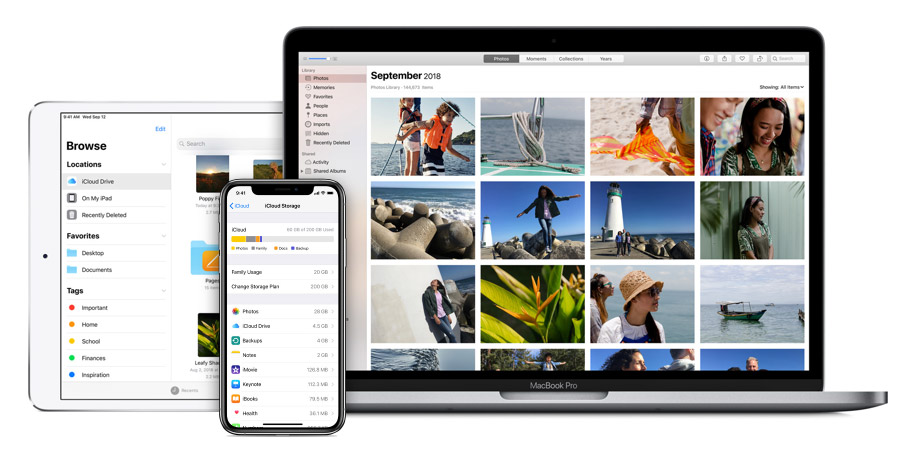
iCloud — это облачный сервис Эпла, и мне нравится, как удобно и органично он работает в экосистеме их продуктов. Возможно, для компьютеров на Виндоусе и телефонах на Андроиде есть что-то похожее, я не знаю. Айклауд по умолчанию идёт вместе со всеми устройствами Эпла, поэтому не надо ничего делать, чтобы он заработал — it just works.
Изначально Айклауд бесплатный с небольшим объёмом, но можно доплатить и увеличить его вместимость:
| 5 Гб | Бесплатно |
| 50 Гб | 59 ₽ |
| 200 Гб | 149 ₽ |
| 2 ТБ | 599 ₽ |
Бесплатной версии вполне достаточно для текстовых файлов, тудушек и календарей, но мало для фотографий. Я использую тариф на 200 Гб за 149 ₽ в месяц, потому что у меня большой фотоархив — порядка 22 тысяч фотографий и 1300 видео. Этот же тариф (и тот, что больше) можно использовать на семью до пяти человек.
С фотографиями в Айклауде особенно клёво. У меня телефон на 128 Гб, из которых большая часть постоянно занята музыкой, при этом я могу просматривать почти двести гигабайт своих фотографий. Как так?
Дело в том, что если я давно не открываю какую-то фотографию, Айклауд оставляет в телефоне только её уменьшенную версию, тем самым освобождая место. При этом как только эта фотка мне понадобится, версия в высоком разрешении незаметно в фоне подгружается из «облака».
Медиатека, личные и общие проекты
Всю свою двенадцатитысячную музыкальную библиотеку, проекты Аблетона, сэмплы, макеты дизайна, веб, графику и ещё разное по мелочи храню в Дропбоксе.
Dropbox — облачное хранилище, которое интегрируется в операционную систему компьютера. Выглядит так, будто это просто папка с файлами, только при этом всё её содержимое доступно на всех моих устройствах. И это офигенно!
Например, если надо кому-то отправить тяжёлый файл, я просто нажимаю на него правой клавишей, копирую ссылку и отправляю её адресату, потому что файл уже в «облаке». Без файлобменников и ожиданий загрузки.
Стоимость Дропбокса зависит от объёма и фич:
| 2 Гб | Бесплатно |
| 2 ТБ | 9,99 $ |
| 3 ТБ | 16,6 $ |
Я пользуюсь последним тарифом, потому что храню там много всего, а ещё мне нравятся некоторые возможности.
Самый кайф — это возможность выборочной синхронизации. Можно оставить какие-то файлы только в «облаке», освободив место на компьютере, но при этом все равно видеть эти файлы локально.
Вот реальный пример. Объём дискового пространства у моего основного домашнего компьютера — 3 ТБ. Из них почти треть занимает музыкальная библиотека. При этом объём моего ноутубка — 512 ГБ, однако в Айтюнсе я все равно вижу все-все треки своей коллекции и могу в любой момент их подгружать или выгружать обратно в «облако».
Документы и таблицы
Уже много лет вместо архаичных «Экселя» и «Ворда» пользуюсь Гугл-документами. Это такие же текстовый редактор и таблицы, только онлайн — а значит доступны со всех устройств. Гугл-документами легко делиться с другими людьми, и лично мне в них очень приятно работать.
Когда от кого-нибудь слышу «Ой, а вордовский файлик остался на другом компьютере, щас не получится скинуть», меня аж трясёт.
В качестве приятного бонуса: Гугл-документы ещё и бесплатны.
Пароли, платёжные реквизиты, номера и сканы документы
У вас бывало, что вы не могли вспомнить пароль от какого-нибудь сайта или сервиса и не получалось его восстановить? Или что нужно было отправить скан паспорта для какого-нибудь дела, но не было возможности отсканировать? Или что нужно было где-то заполнить номер ИНН, и фиг знает, где он вообще? Или СНИЛС?
Короче, со мной раньше это постоянно случалось, поэтому в какой-то момент я обзавёлся менеджером паролей. Из всех кросс-платформенных приложений по функциям и интерфейсу больше всего понравился 1Password, им до сих и пользуюсь.
1Password умеет хранить всё: логины от сайтов и соцсетей, сканы документов, банковские карты, реквизиты доменной почты, настройки серверов и баз данных. Все эти данные хранятся в зашифрованном виде и доступны по мастер-паролю (или отпечатку пальца или по распознаванию лица на устройствах Эпл), который нигде не хранится.
Программа доступна в двух моделях: с единоразовой покупкой или по подписке. Подписка стоит 329 ₽ в месяц.
Бэкап всего
Напоследок — бэкап. На случай, если Дропбокс или другой сервис, на который я полагаюсь, в один совсем не прекрасный момент перестанет работать, я держу все файлы на ещё одном, независимом сервере. Для этих целей я использую Backblaze.
Работает это так. Ставишь на компьютер программку, которой говоришь что бэкапить (весь компьютер или отдельные папки) и когда (непрерывно, расписанию или вручную). Я выбрал бэкап всего каждый день, и всё — сплю спокойно.
Важно понимать, что Backblaze — это сервис именно бэкапа, а не файловое хранилище. По сути это такое зеркало, которое держит на своих серверах точную копию компьютера: удалишь файл с компа — он удалится и из «облака». Это нужно для того, чтобы если в какой-то момент понадобится полностью восстановить все данные из резервной копии (сломался жёсткий диск или украли компьютер), в «облаке» находились самые свежие файлы.
А раз резервные копии всех файлов хранятся в «облаке», то значит и скачать их можно на другом компьютере или даже телефоне. Очень удобно, короче.
Backblaze стоит 60 $ в год, объём хранилища неограничен. Если зарегистрируетесь по моей реферальной ссылке, то и я, и вы, получим по бесплатному месяцу.
Возможно, после этого поста кто-то скажет, что вместо Dropbox лучше использовать One Drive. Или что Яндекс-диск отстой, надо брать Amazon Drive. Или что всё вышеперечисленное — фигня, только хардкор свой сервер, только VPN. Но на самом деле это всё совсем не важно. Важно позаботиться об удобстве работы и безопасности важных для вас данных, а уж какими именно средствами — вопрос отдельный.
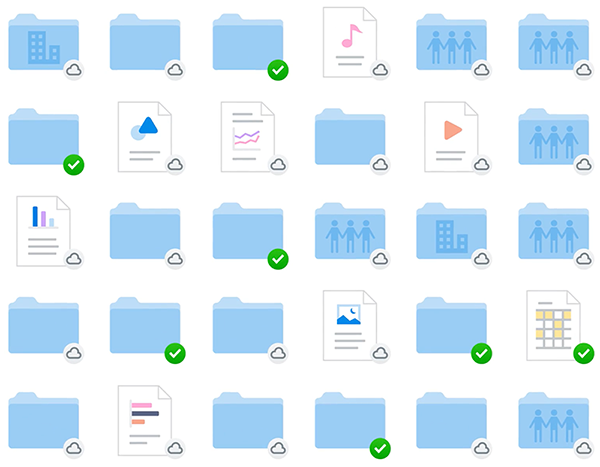
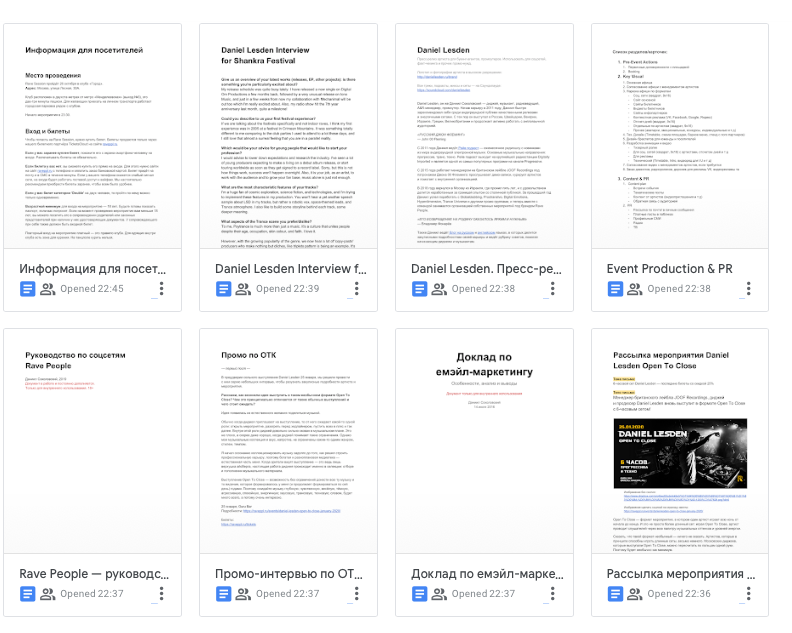
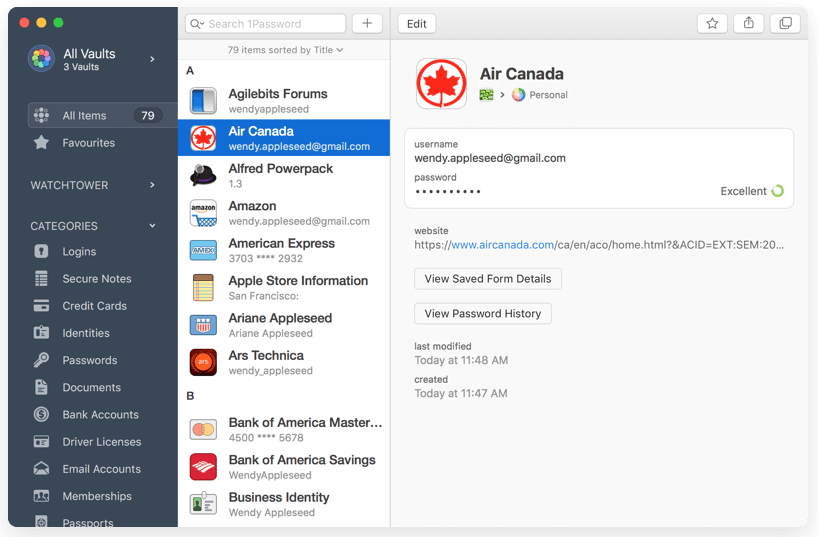
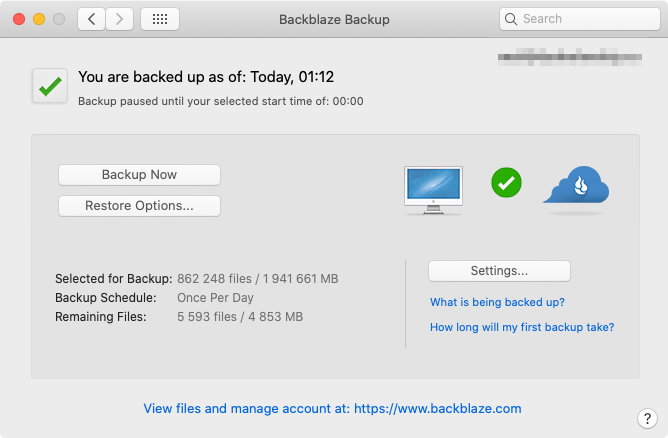

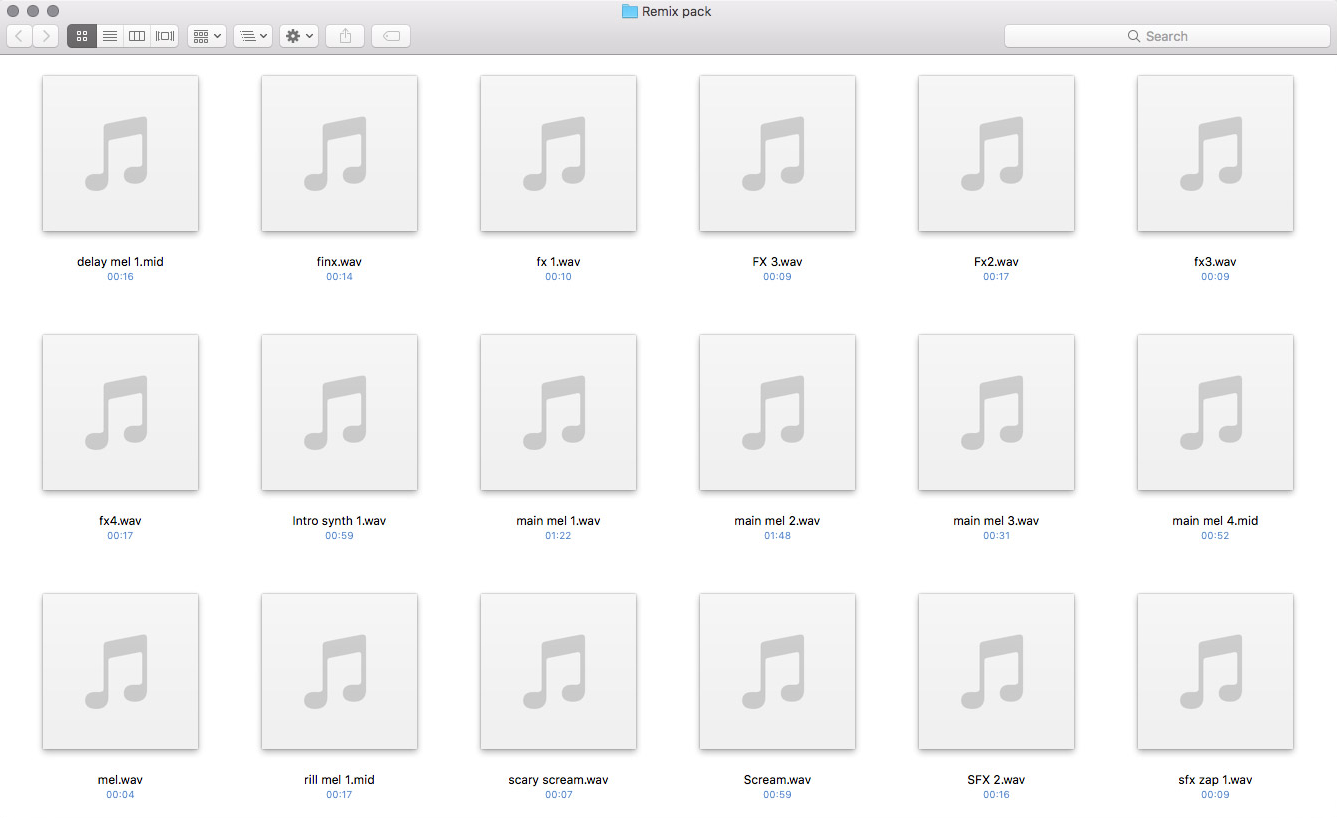
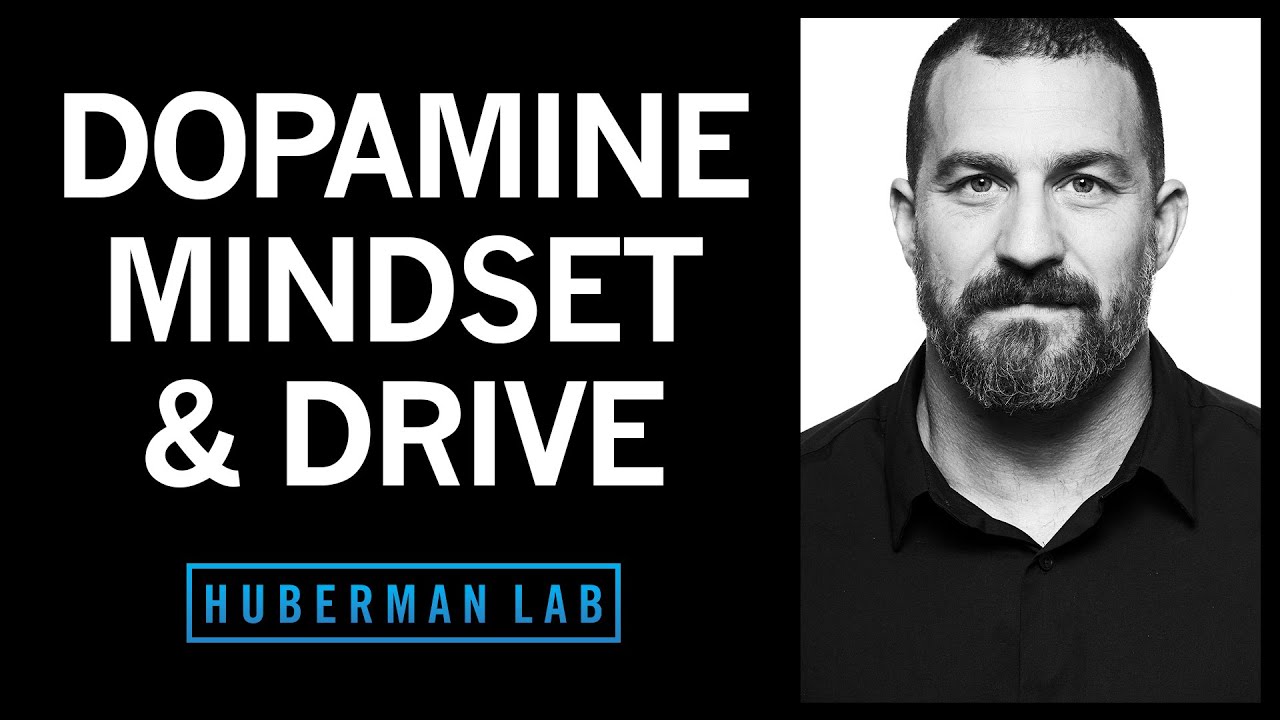
Очень интересная статья, Даниил, спасибо! Меня заинтересовал вот этот момент про связку Дропбокса с Айтюнсом:
Можно узнать подробнее, как это устроено технически? Подозреваю, что сам файл библиотеки (iTunes Library.itl) всегда скачан, а у папки iTunes Media — выборочная синхронизация в Дропбоксе, так ли это?
Если да, то можно ли прямо в Айтюнсе инициировать загрузку из облака конкретного редкого трека или альбома? Или нужно идти в настройку Дропбокса, вручную находить нужную папку/файл и ставить им галку «Синхронизировать»?
Да, именно так. Если физически файла на ноутбуке не оказалось, то при дабл-клике на него в Айтюнсе он просто скачивается из «облака» и начинает играть. Вручную никакие галки ставить не нужно.
А вот здесь — не совсем: это не выборочная синхронизация, а так называемвая «умная» — Smart Sync. Вот, что сам Дропбокс пишет про разницу между выборочной и «умной» синхронизацией:
Благодарю за ответ, такая схема звучит очень удобно, я и не знал каким Дропбокс умным стал! Он у меня установлен, но я им толком не пользуюсь уже несколько лет — возможно, стоит присмотреться снова.